Zajištění práva na přenositelnost údajů
Článek 20, GDPR specifikuje právo subjektu na přenositelnost údajů, jež správci poskytl. A to ve strukturovaném a běžně používaném a strojově čitelném formátu. Pro tyto účely použijeme Microsoft Excel.
Evidence přijetí žádosti od klienta (subjektu)
Zaslané e-mailem
- Dvojklikem otevřete e-mail.
- V horním panelu nástrojů klikněte na tlačítko GDPR relevantní. Tímto dojde k uložení e-mailu do eWay-CRM, jako byste to dělali skrze tlačítko Uložit do eWay-CRM.
- Jakmile se Vám otevře hláška, zda chcete e-mail otevřít, klikněte na Ano.
- Přesvědčte se, zda je e-mail správně svázaný s kontaktem (popř. příležitostí či společností) a žádost nepřišla např. z adresy, kterou ještě v eWay-CRM nemáte.
- Pokud e-mail nemá vazbu na kontakt, stiskněte tlačítko Připojit > Kontakt a vyberte danou osobu.
- Pokud samozřejmě chcete mít e-mail navázaný na příležitost či společnost, postupujte obdobně.
- Klikněte na Ulož a zavři.

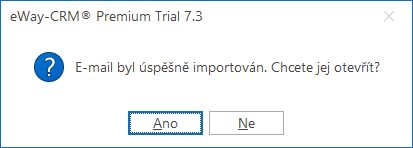
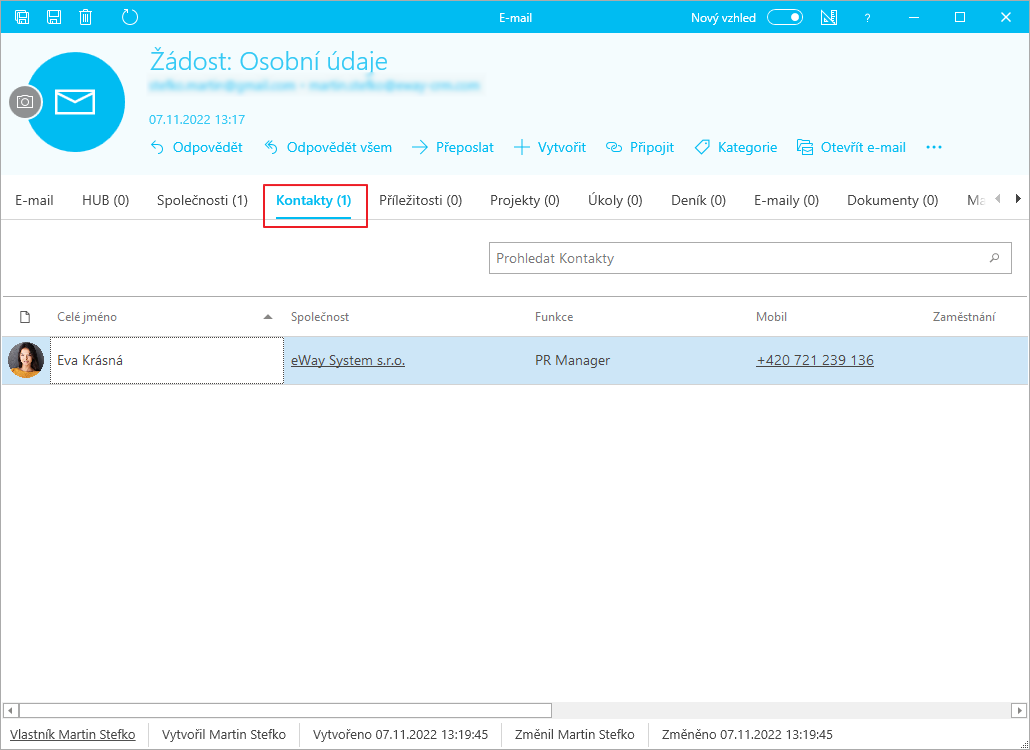
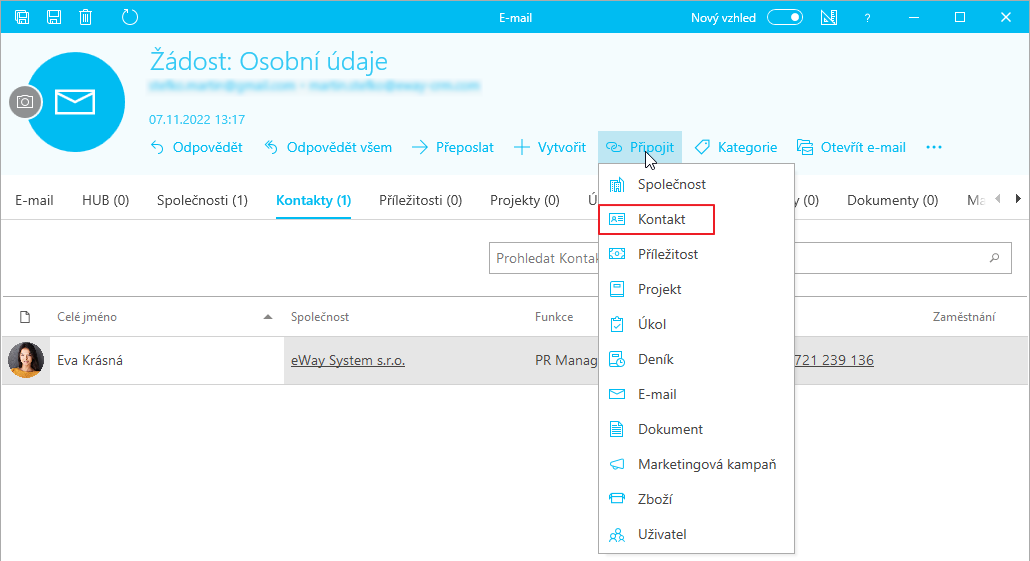

Zaslané písemně / telefonicky / jinak
- Najděte si kontakt (popř. příležitosti či společnost), který žádost podal.
- Skrz tlačítko Vytvořit > Deník nebo Vytvořit > Dokument vytvořte novou položku. Dokumenty používáme v případě, že máme sken žádosti. Deník v případě, že jsme žádost obdrželi ústně.
- Vyplňte podrobnosti žádosti, resp. přiložte naskenovaný dokument.
- Stiskněte tlačítko GDPR relevantní. To nám později umožní lepší identifikaci žádosti.
- Klikněte na Ulož a zavři.
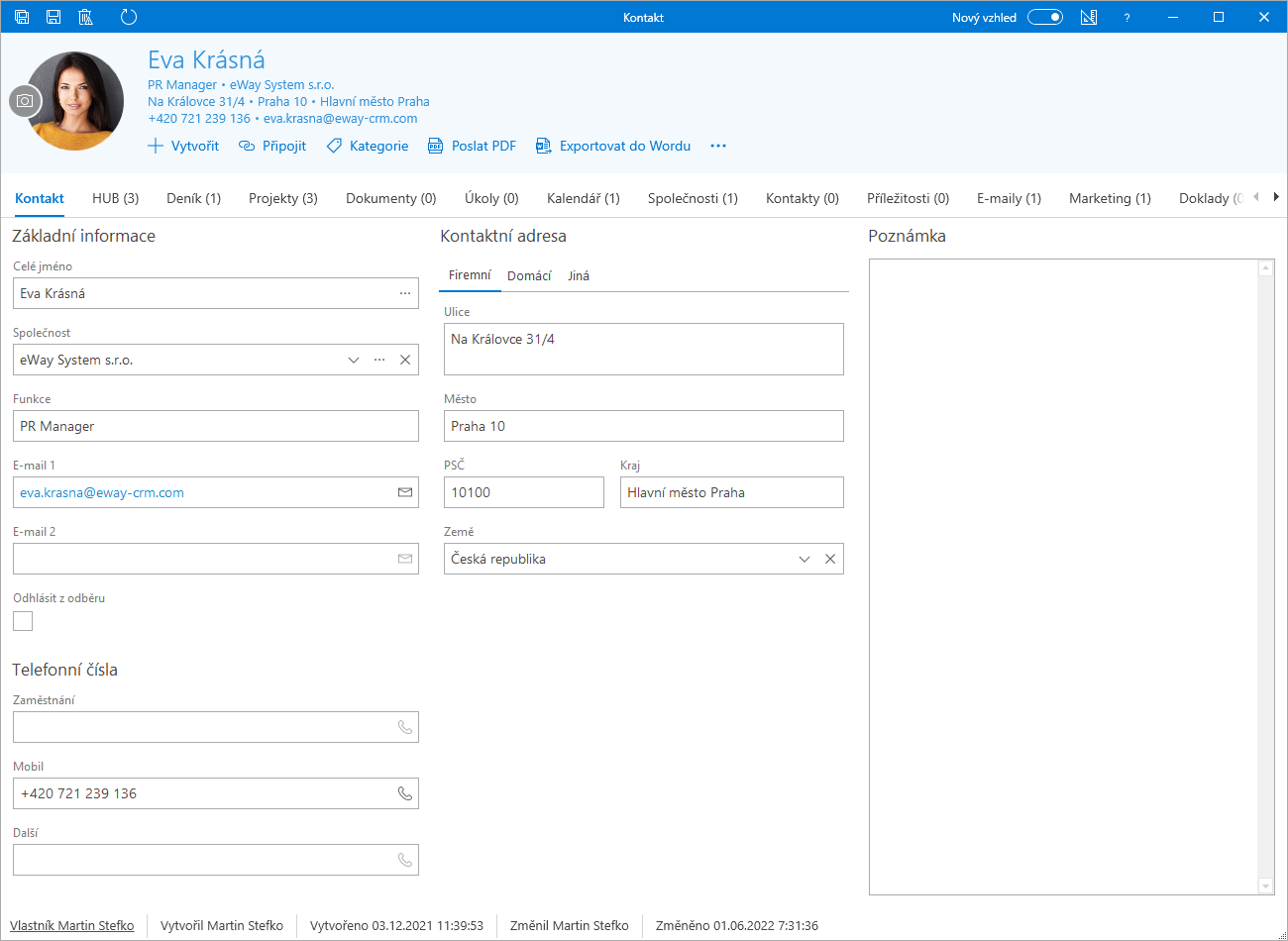
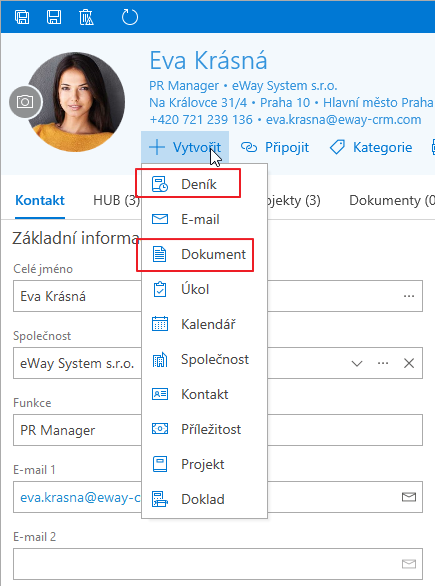
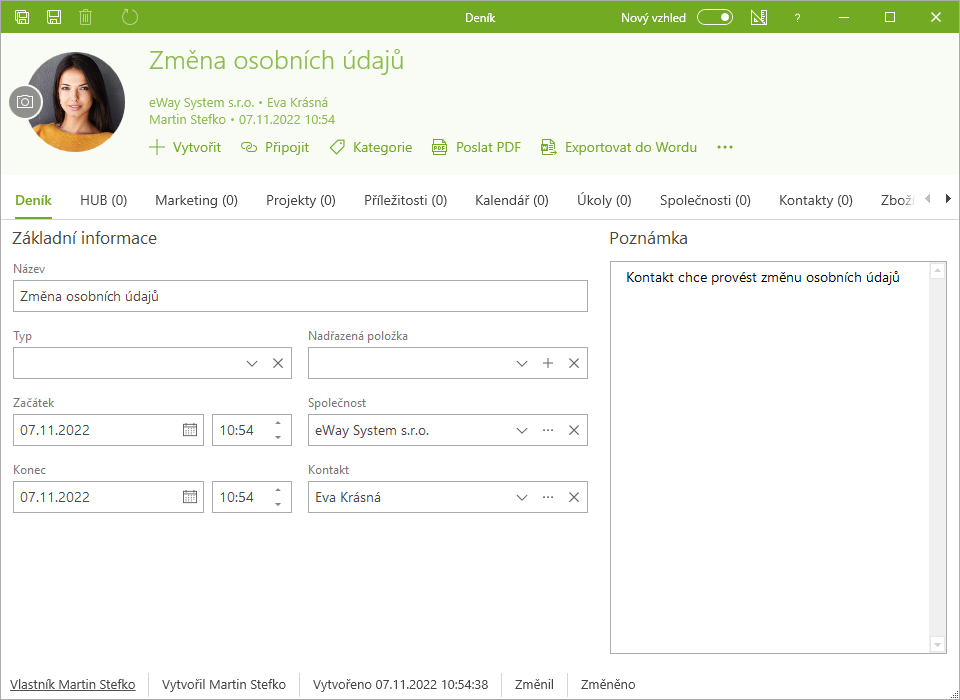
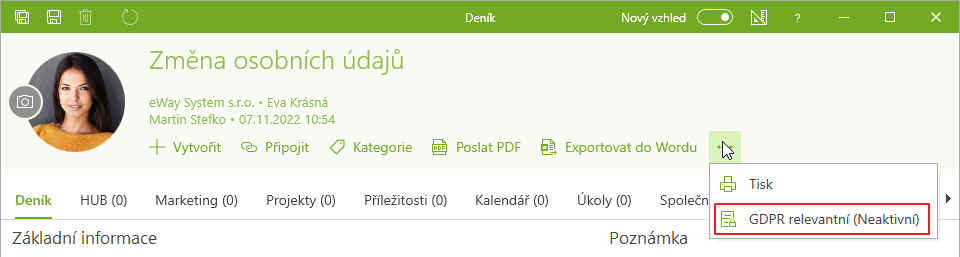
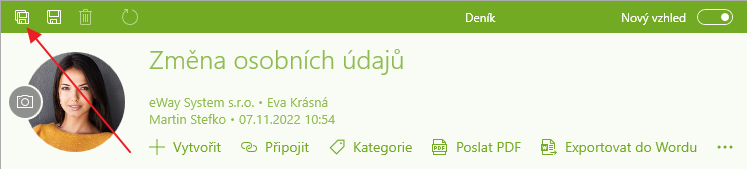
Provedení opravy
- V seznamu kontaktů (popř. příležitostí či společností) zobrazte sloupce, které chcete exportovat.
- Skrz rychlé hledání si najděte daný subjekt.
- Klikněte na něj pravým tlačítkem a vyberte Exportovat seznam > Položky do Microsoft Excel. Vyexportují se Vám vždy všechny viditelné položky v seznamu. Proto se před exportem přesvědčte, že máte viditelný opravdu jen hledaný subjekt.
- Na dotaz, zda chcete soubor otevřít, klikněte Ano.
- Projděte soubor a popř. odmažte sloupce, které nesplňují povahu tohoto práva subjektu.
- Soubor uložte.

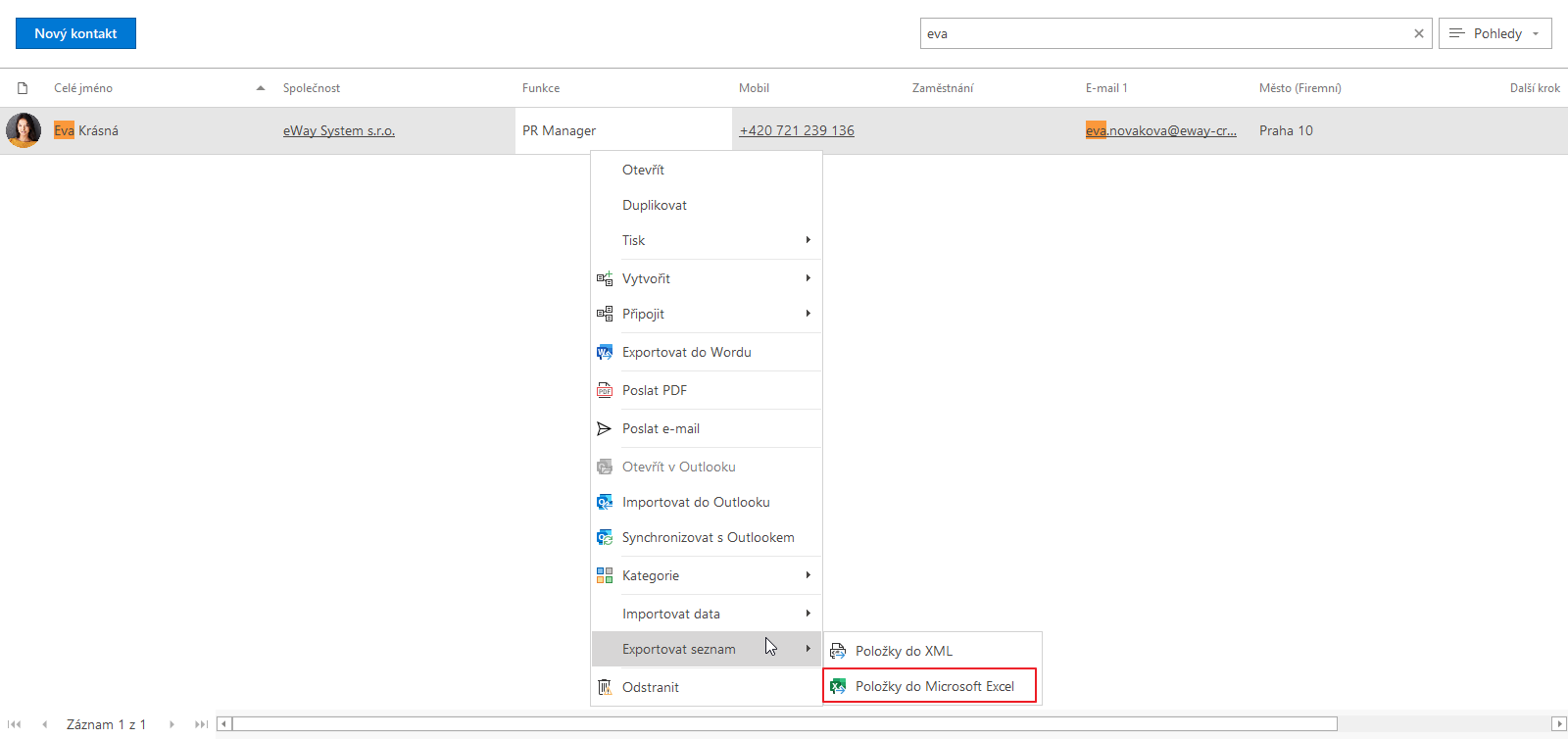
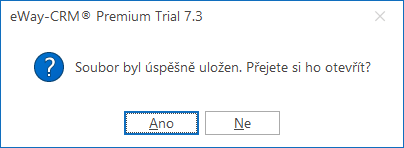
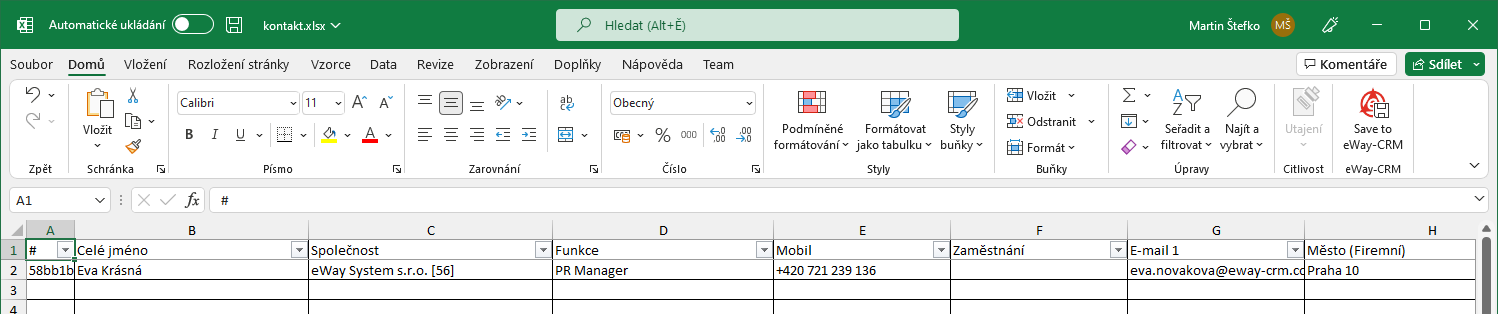
Evidence odpovědi klientovi (subjektu) o vyřízení žádosti
Odpověď budeme v tomto případě posílat e-mailem (buď jako přílohu nebo ve formě hypertextového odkazu na stažení souboru).
Mám aktivní funkci pro automatické sledování odchozí pošty
- Sestavte e-mail a stiskněte tlačítko Poslat.
- Objeví se dialog s dotazem, zda chcete e-mail přiložit do eWay-CRM.
- Zaškrtněte pole GDPR relevantní.
- Můžete vybrat Nadřazenou položku.
- Stiskněte tlačítko OK.

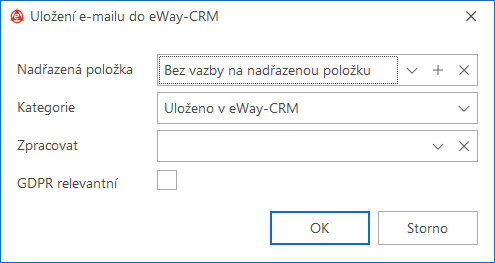
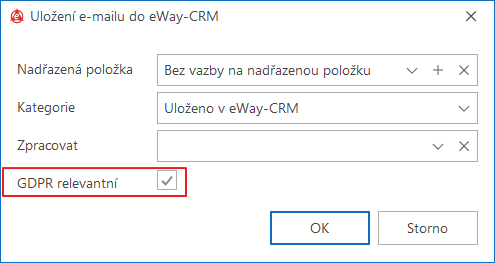
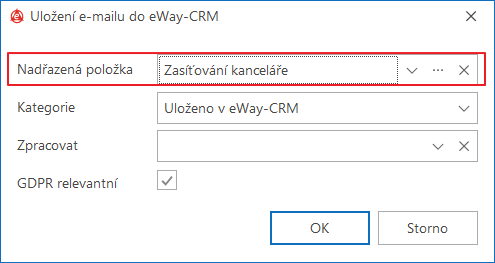
Nemám aktivní funkci pro automatické sledování odchozí pošty
- Dvojklikem otevřete e-mail v Odeslané poště.
- V horním panelu nástrojů klikněte na tlačítko Uložit do eWay-CRM.
- Jakmile se Vám otevře hláška, zda chcete e-mail otevřít, klikněte na Ano.
- Přesvědčte se, zda je e-mail správně svázaný s kontaktem (popř. příležitostí či společností) a žádost nepřišla např. z adresy, kterou ještě v eWay-CRM nemáte.
- Pokud e-mail nemá vazbu na kontakt, stiskněte tlačítko Připojit > Kontakt a vyberte danou osobu.
- Pokud samozřejmě chcete mít e-mail navázaný na příležitost či společnost, postupujte obdobně.
- Na kartě e-mailu stiskněte v panelu nástrojů tlačítko GDPR relevantní. To nám později umožní lepší identifikaci žádosti.
- Klikněte na Ulož a zavři.

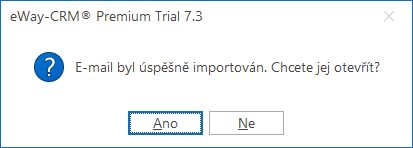
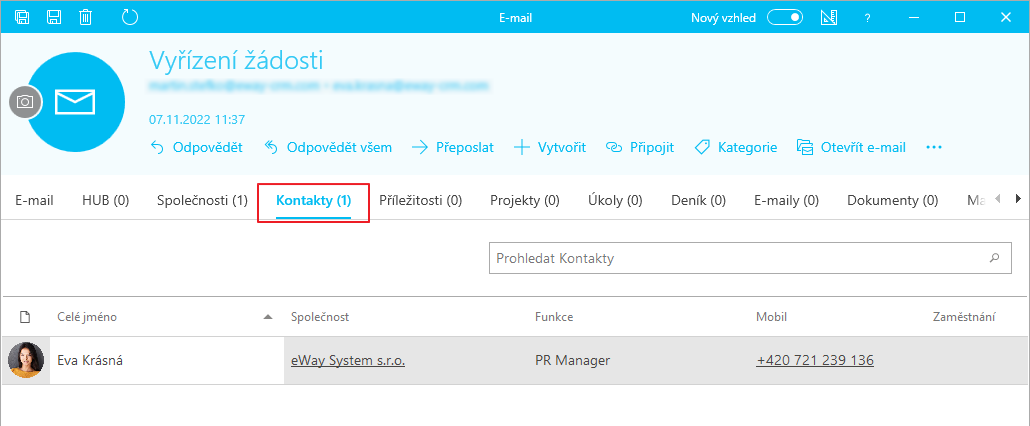
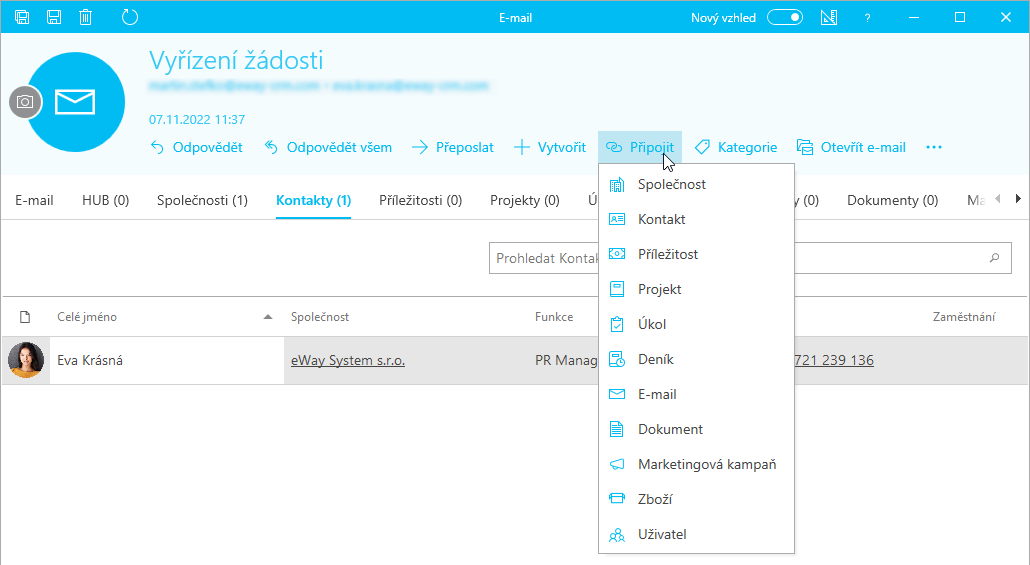
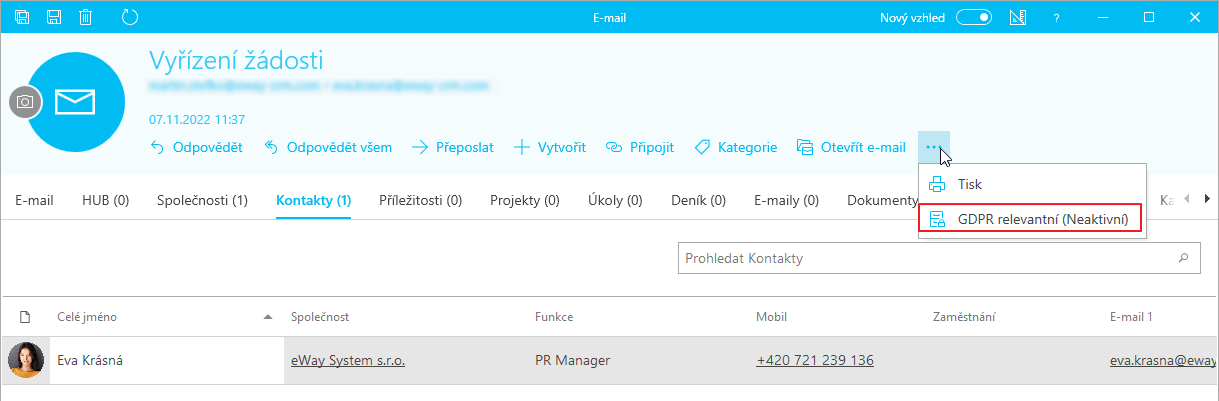

Máte otázky? Naši konzultanti mají odpovědi.
Neváhejte a kontaktujte nás.
Nebo si sjednejte s námi schůzku.
Vše si spolu projdeme.

